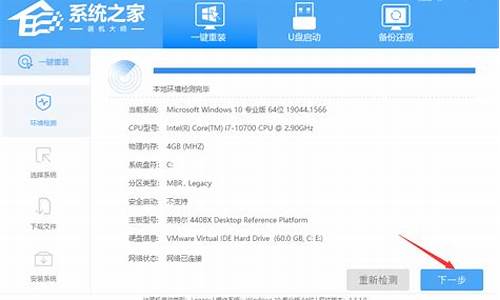电脑系统更新删除旧的,电脑升级后怎么删除原来的系统

Windows更新清理里头的的旧版本Windows能删除,没有后果。
Windows采用了图形用户界面(GUI),比起从前的MS-DOS需要输入指令使用的方式更为人性化。随着计算机硬件和软件的不断升级,Windows也在不断升级,从架构的16位、32位再到64位。
系统版本从最初的Windows 1.0到大家熟知的Windows 95、Windows 98、Windows 2000、Windows XP、Windows Vista、Windows 7、Windows 8、Windows 10、Windows 11和Windows Server服务器企业级操作系统,微软一直在致力于Windows操作系统的开发和完善。
众所周知,Windows在个人计算机领域是普及度很高的操作系统。当计算机的体积不断变小,发展成掌上电脑的形态时,Windows系统自然也延伸到这类便携式产品的领域。
这里提供两种方法
方法一:在资源管理器中清理磁盘。
步骤:
进入资源管理器,右键点击系统盘(C:\),在右键菜单中点击属性;
在Windows10(C:\)属性窗口,点击磁盘清理,弹出正在扫描对话框;
扫描完成后,打开Windows10(C:\)属性磁盘清理窗口,点击清理系统文件,又弹出一个正在扫描Windows更新清理对话框;
扫描完成以后,可以看到Windows old文件,点击确定;
点击确定以后,弹出一个询问对话框:确实要永久删除这些文件吗?点击删除文件,操作继续进行,直至删除完全。
方法二:在系统设置里删除Windows old文件。
步骤:
点击系统桌面右下角的通知图标,在打开的通知侧边栏中点击所有设置,在Windows设置窗口,点击系统;
在设置窗口,点击窗口左侧的存储;
在存储对应的右侧窗口,点击此电脑(C:);
在此电脑窗口,向下拉动,找到临时文件,并点击临时文件;
在临时文件窗口,可以看到以前版本的Windows,即系统升级保留的Windows old文件,点击删除文件;
文件删除以后,临时文件中的以前版本的Windows项消失,进入系统磁盘可以看到 旧版Windows old为:0字节,说明以前版本的Windows文件已经删除。
声明:本站所有文章资源内容,如无特殊说明或标注,均为采集网络资源。如若本站内容侵犯了原著者的合法权益,可联系本站删除。